MP3 muziek bestanden en mappen op CD branden in Windows 10
Deze stap-voor-stap tutorials laten je zien hoe je MP3 muziek bestanden en mappen op een CD kunt branden in Windows 10.
Wat is een MP3 CD?
Een MP3 CD is een data CD dat digitale muziek in het MP3 audio-formaat bevat en kan alleen worden afgespeeld op CD en DVD spelers die dit audio formaat ondersteunen.
Het voordeel van een MP3 CD is dat je veel liedjes en zelfs complete mappen op één (1) enkele compact disc (CD) kunt branden.
De hoeveelheid muziek die je op één CD kunt zetten hangt af van de bestandsgrootte van de MP3-bestanden en de bestandsgrootte van de CD.
Vele moderne CD-spelers, DVD-spelers en autoradio's ondersteunen het MP3 audio formaat.
Je kunt een MP3 CD maken en branden met liedjes of complete mappen voor het afspelen op je CD-speler, DVD-speler of autoradio (zodat je niet telkens van CD's hoeft te wisselen tijdens het rijden).
Een MP3 CD branden in Windows 10 met Windows Verkenner
Tips:
- Als je een goed georganiseerde MP3 CD wilt hebben, dan zou ik eerst mappen aanmaken op je computer en dan al je MP3 bestanden in deze mappen plaatsen en vervolgens de mappen op CD branden.
- Het wordt aangeraden om je muziek op een CD-R te branden in plaats van een CD-RW (herschrijfbare CD), omdat niet alle CD-spelers herschrijfbare CD's goed kunnen afspelen.
- Plaats alle MP3 bestanden of mappen in één map en zorg ervoor dat de totale bestandsgrootte van die map de capaciteit van je CD niet overschrijdt (meestal 650MB of 700MB). Om de bestandsgrootte van een map te bekijken, klik met de rechtermuisknop op de map en klik vervolgens op Eigenschappen.
1. Plaats een lege CD in de CD-brander van je computer.
2. Open Windows Verkenner.
3. Ga naar de locatie op je computer waar de MP3 nummers of mappen staan die je op een CD wilt branden.
4. Selecteer de liedjes of mappen.
5. Klik met de rechtermuisknop op de geselecteerde liedjes of mappen, beweeg je muis cursor (aanwijzer) naar Kopiëren naar, en klik vervolgens op je CD/DVD-brander station (bijv. DVD RW Drive (E:)).
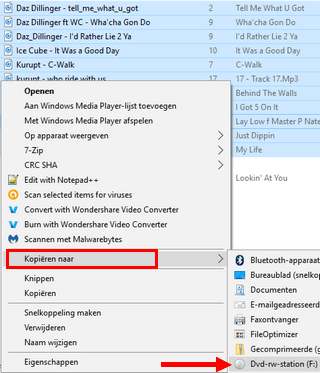
Een nieuw venster zal nu verschijnen.
6. Bij Naam van schijf, typ je een titel voor je schijf.
7. Selecteer de Met een cd/dvd-speler optie.
8. Klik op de Volgende knop.
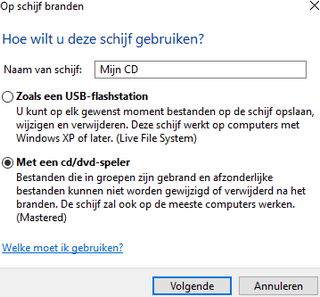
Je muziek wordt nu naar je CD/DVD-brander gekopieerd en je CD/DVD-brander zal in een nieuw venster openen. Zo niet, ga dan via Windows Verkenner naar naar je CD/DVD-brander (bijv. DVD RW Drive (E:)).
9. Klik bovenaan op Hulpprogramma's voor stations.
10. Klik op Opslaan op schijf voltooien.
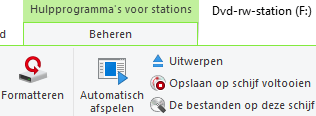
Een nieuw venster zal nu verschijnen.
11. Klik op de Volgende knop.
Microsoft Windows zal nu je MP3 muziek op een CD branden.
Een MP3 CD branden in Windows 10 met Windows Media Player
Tip: Het wordt aangeraden om je muziek op een CD-R te branden in plaats van een CD-RW (herschrijfbare CD), omdat niet alle CD-spelers herschrijfbare CD's goed kunnen afspelen.
1. Plaats een lege CD in de CD-brander van je computer.
2. Open Windows Media Player.
3. Klik in de rechterbovenhoek op het Branden tabblad.
Opmerking: Als je het Branden tabblad niet ziet staan dan moet je Windows Media Player overzetten naar de Mediabibliotheek weergavemodus.
4. Klik op de 'brandopties' ▾ knop en selecteer één van de volgende opties:
- Gegevens-cd of dvd: als je mp3-bestanden op een gegevens-cd wilt branden. Deze cd kan alleen worden afgespeeld op computers en op cd-spelers en autoradio's die het mp3-audioformaat ondersteunen.
- Audio-cd: als je mp3-bestanden op een audio-cd wilt branden. Deze cd kan worden afgespeeld op elke cd-speler en autoradio.
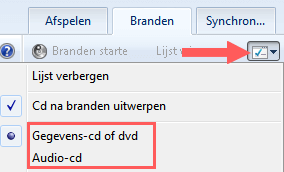
5. Open Windows Verkenner.
6. Ga naar de locatie op je computer waar de nummers zijn opgeslagen die je op een CD wilt branden.
7. Zorg ervoor dat het Windows Verkenner-venster en Windows Media Player beide zichtbaar zijn en naast elkaar staan.
8. Sleep de MP3-bestanden van Windows Verkenner naar Lijst voor branden in Windows Media Player.
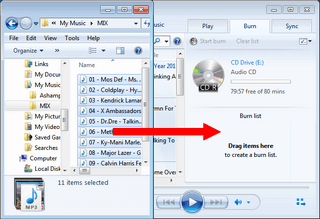
Opmerking: De totale tijd of bestandsgrootte (MB) mag de capaciteit van je CD niet overschrijden (gewoonlijk 74 of 80 minuten of 650 MB of 700 MB).
Tip: Je kunt de tijd in minuten of de bestandsgrootte in MB bekijken die je nog vrij hebt op je CD bij _vrij van _min (bij 20:03 vrij van 80 min) of _ MB vrij van _ MB (bijv. 559 MB vrij van 702 MB) net boven de Lijst voor branden.
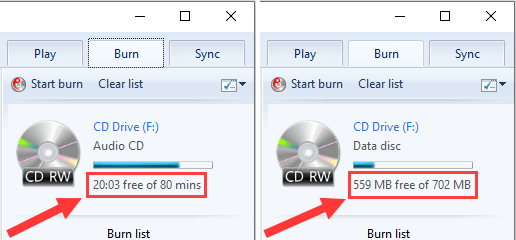
9. Je kunt de nummers in de 'lijst voor branden' ook opnieuw ordenen door de nummers naar de gewenste positie te slepen.
10. Wanneer je klaar bent, klik je op Branden starten boven de 'Lijst voor branden' en onder het 'Afspelen' tabblad.
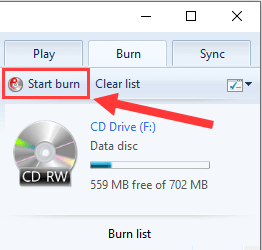
Windows Media Player zal nu je MP3 muziek op een CD branden.